Editare un Progetto
Utilizzo del programma
Per editare un Progetto si intende, fare l'editing di tutte le fasi del progetto, ovvero, l'editing spazia dalla creazione, alle impostazioni fino alla compilazione.
Il Manager Rooms (Gestore di Stanze)
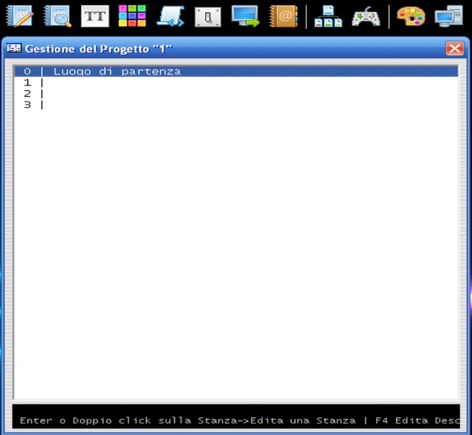
Quando si crea un nuovo progetto la Stanza 0 (zero) viene creata in automatico. Essa Ŕ la Stanza principale, la prima Stanza che verrÓ cercata da FGW dopo la compilazione.
E' possibile ovviamente, testare, creare, modificare, rinominare, eliminare e duplicare una Stanza. Per fare ci˛ basta selezionare una Stanza con il tasto sinistro del mouse e premere il testo destro del Mouse. VerrÓ mostrato un men¨ da cui Ŕ possibile scegliere le operazioni fondamentali del programma.
Per aprire una Stanza basta fare doppio click con il tasto sinistro del mouse, oppure con Enter dalla tastiera per essere pi¨ veloci. Basta scorrere su e gi¨ con le freccette della tastiera, scegliere una Stanza e premere Enter.
Adesso diamo una sguardo alle varie immagini che compaiono in alto non appena si avvia l'editing.
![]()
1 2 3 4 5 6 7 8 9 10 11 12
1 - Crea una nuova Stanza. Eseguibile anche con F2 dalla tastiera.
2 - Edita la Stanza selezionata. Eseguibile anche con F3 dalla tastiera.
3 - Edita o aggiunge la descrizione della Stanza selezionata. Eseguibile anche con F4 dalla tastiera.
4 - Edita il Layout. Eseguibile anche con F5 dalla tastiera.
5 - Inserisce codice aggiuntivo in tutte le Stanze. Eseguibile anche con F6 dalla tastiera.
6 - ProprietÓ del progetto. Eseguibile anche con F7 dalla tastiera.
7 - Testa il progetto. Eseguibile anche con F8 dalla tastiera.
8 - Compila il progetto in HTML. Eseguibile anche con F9 dalla tastiera.
9 - Crea una mappa del progetto o un Libro Game Testuale.
10 - Compila il progetto in un unico file HTML.
11 - Tavolozza dei colori per prelevare il codice corrispondente in HTML.
12 - Apre la cartella risorse (Res) del progetto con Windows Explorer.